Stel de e -mailbestemming in voor mijn domein in een ander GoDaddy -account
Als je domeinnaam in een ander GoDaddy -account staat, moet je je DNS -instellingen bijwerken. Een beheerder moet je TXT-, CNAME- en MX -records toevoegen en bijwerken om het e -mailadres van je domeinnaam door te verwijzen naar Microsoft 365.
Stap 1: Vind je DNS -records
- Meld je aan bij je E-mail en Office-dashboard (gebruik je GoDaddy-gebruikersnaam en wachtwoord).
- Bovenaan je dashboard zie je een banner die aangeeft dat je e -mail nog geen e -mail kan ontvangen. Om je DNS -records te bekijken, selecteer je Help me dit op te lossen .
- Als je deze banner niet ziet, selecteer je naast een gebruiker Beheren en vervolgens E -mailbestemming instellen .
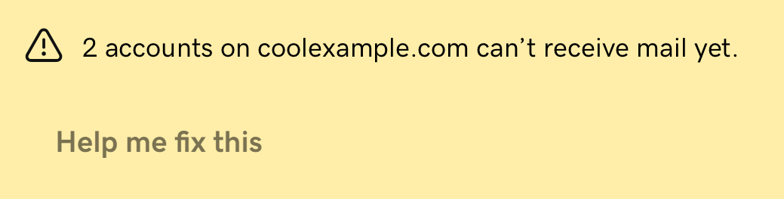
Stap 2: Voeg je DNS -records toe en werk deze bij
- Meld je aan bij het Portfolio met domeinen van GoDaddy. (Hulp nodig bij het aanmelden? Zoek je gebruikersnaam of wachtwoord.)
- Selecteer een individueel domein om de pagina Domeininstellingen te openen.
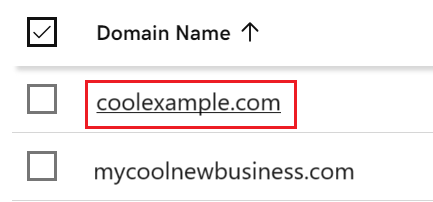
- Selecteer DNS om je DNS -records te bekijken.
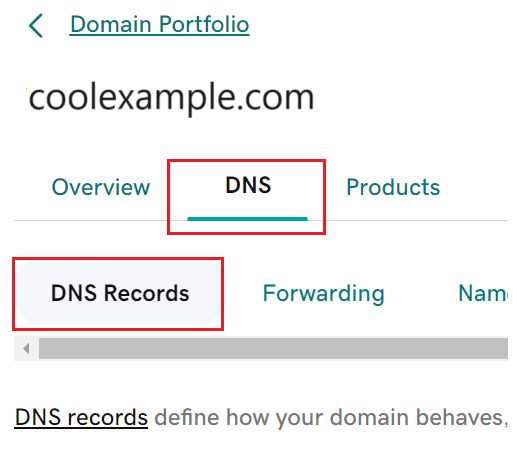
- Voer je TXT -record in:
- Selecteer Nieuwe record toevoegen .
- Selecteer onder Type TXT .
- Voer de gegevens van je e -mail in & Office -dashboard.
- Selecteer Meer records toevoegen .
- Selecteer Nieuwe record toevoegen .
- Selecteer onder Type CNAME .
- Voer de gegevens van je e -mail in & Office -dashboard.
- Selecteer Meer records toevoegen .
- Selecteer MX onder Type .
- Voer de gegevens van je e -mail in & Office -dashboard.
Meld je aan bij je account en selecteer Ik heb deze instellingen bijgewerkt om je nieuwe DNS -instellingen te verifiëren. Controleer alsjeblieft! . Wanneer je Microsoft 365 -adres klaar is voor gebruik, sturen we je een e -mail. Het kan tot 48 uur duren voordat DNS -wijzigingen worden weergegeven op internet, maar dit is normaal gesproken sneller.
Verwante stap
- Stel je e -mail in op je apparaten .
Meer informatie
- DNS-records beheren
- Als je bestaande e -mailbestemmingsrecords op je domein hebt, moet je de oude records verwijderen voordat je Microsoft 365 -e -mail werkt.
- Stel de e -mailbestemming in voor mijn domein bij een ander bedrijf